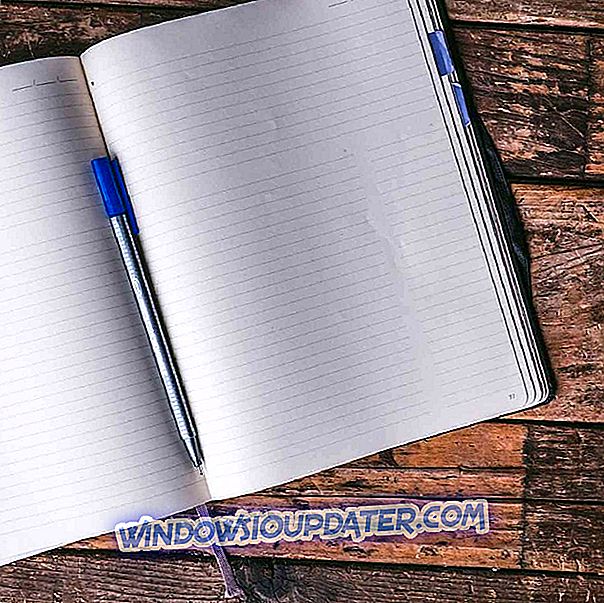Mặc dù độ phân giải hình ảnh vài nghìn pixel là tốt nhất để in và xem ở chất lượng cao, nhưng nó có thể gây ra vấn đề cho việc phân phối, lưu trữ và tải lên. Giải pháp hợp lý là thu nhỏ ảnh của bạn xuống độ phân giải thấp hơn hoặc chuyển đổi chúng sang định dạng hiệu quả hơn về kích thước. Điều này cho phép bạn chia sẻ các tệp của mình với người khác, tải lên web hoặc giữ chúng trên thiết bị của bạn, nhờ các công cụ phần mềm miễn phí để giúp bạn thay đổi kích thước nhiều hình ảnh. Đây là những công cụ chỉnh lại hình ảnh tốt nhất cho Windows.
Dưới đây là công cụ thay đổi hình ảnh tốt nhất cho Windows
Trình chỉnh lại hình ảnh hàng loạt
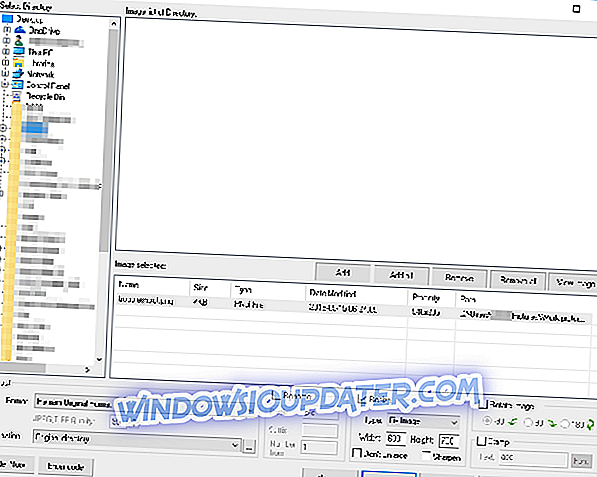
Nếu bạn đang tìm kiếm một phần mềm chỉnh sửa hình ảnh đơn giản để sử dụng, thì Batch Image Resizer từ Jklnsoft có thể là thứ bạn cần. Phần mềm có giao diện dễ sử dụng và bạn có thể dễ dàng tìm thấy những bức ảnh mà bạn muốn thay đổi kích thước bằng cách sử dụng cây thư mục trong khung bên trái.
Khi bạn chọn thư mục mong muốn, bạn sẽ có thể xem trước hình ảnh của mình và chọn hình ảnh mà bạn muốn thay đổi kích thước. Bây giờ bạn cần chọn phương thức thay đổi kích thước và có bốn phương thức có sẵn để chọn. Khi bạn chọn phương thức thay đổi kích thước, bạn cần đặt kích thước mong muốn và bạn sẽ ổn.
Điều đáng nói là bạn có thể ngăn hình ảnh phóng to, điều này có thể khá hữu ích nếu bạn không muốn thay đổi kích thước của chúng và làm cho chúng bị mờ. Ngoài ra còn có một tính năng sắc nét có sẵn, và bạn có thể sử dụng nó để phần nào làm mờ đi.
Ngoài việc thay đổi kích thước, công cụ này cũng hỗ trợ chuyển đổi tệp và bạn có thể dễ dàng chuyển đổi hình ảnh của mình sang định dạng JPG, GIF, BMP, PNG, TIF và PCX. Một số cài đặt như JPEG và TIFF sẽ cho phép bạn điều chỉnh chất lượng hình ảnh để tạo các tệp có kích thước nhỏ hơn.
Tính năng đổi tên cũng có ở đó và bằng cách sử dụng nó, bạn có thể thêm tiền tố hoặc hậu tố vào hình ảnh mà bạn đã thay đổi kích thước, do đó bạn sẽ không trộn chúng với hình ảnh không được chỉnh sửa. Ngoài việc đổi tên, ứng dụng cũng hỗ trợ đánh số để bạn có thể dễ dàng đánh số tất cả các hình ảnh được xử lý. Một tính năng hình mờ cơ bản cũng có sẵn, vì vậy bạn có thể bảo vệ hình ảnh của mình bằng một hình mờ đơn giản.
Nhìn chung, Batch Image Resizer là một công cụ vững chắc để thay đổi kích thước hình ảnh, nhưng nó cũng hỗ trợ một số tính năng nâng cao bao gồm đổi tên và chuyển đổi tệp. Nếu bạn đang tìm kiếm một trình tái tạo hình ảnh đơn giản và dễ sử dụng, bạn có thể muốn thử công cụ này.
Tổng quan:
- Giao diện đơn giản để sử dụng
- Bốn phương pháp thay đổi kích thước
- Chuyển đổi tập tin
- Khả năng đổi tên và xoay hình ảnh
- Tính năng watermark đơn giản
- Tải xuống Batch Image Resizer ngay bây giờ
Chuyển đổi đồ họa Pro
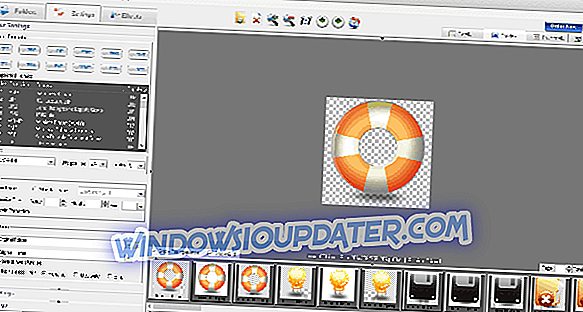
Một công cụ tuyệt vời khác có thể hoạt động như một trình chỉnh lại hình ảnh là Graphics Converter Pro. Công cụ này có thể hoạt động với 500 định dạng đồ họa khác nhau, nhưng nó cũng hỗ trợ 22 định dạng vector. Graphics Converter Pro cũng có thể nhập và xuất các định dạng TIF, GIF, PCX, AVI, WFX, FLI, FLC là một tính năng đáng hoan nghênh.
Graphics Converter Pro hỗ trợ kênh alpha cho các định dạng PNG và ICO và độ trong suốt cho các định dạng GIF, PNG và ICO. Ứng dụng này có hơn 13 hiệu ứng hình ảnh khác nhau mà bạn có thể sử dụng và hơn 80 khung hình khác nhau mà bạn có thể thêm vào hình ảnh của mình.
Graphics Converter Pro có nhiều tính năng khả dụng, bao gồm hình chìm mờ, cắt xén, bộ chỉnh lưu, bộ chia và nhiều tính năng khác. Về thay đổi kích thước, có ba chế độ có sẵn: Tiêu chuẩn, Tùy chỉnh và Tỷ lệ và nhờ vào bản xem trước tích hợp, bạn sẽ đảm bảo rằng hình ảnh đã thay đổi kích thước của bạn trông tuyệt vời.
Một tính năng khác đáng được nhắc đến là công cụ đổi tên có hơn 22 mẫu khác nhau mà bạn có thể sử dụng. Chế độ này cũng hỗ trợ thông tin EXIF sẽ giúp quá trình đổi tên nhanh hơn và đơn giản hơn.
Graphics Converter Pro là một công cụ vô cùng mạnh mẽ và với khả năng chuyển đổi và thay đổi kích thước tệp, nó sẽ là một lựa chọn hoàn hảo cho nhiều người dùng.
Tổng quan:
- Hỗ trợ 500 định dạng đồ họa bao gồm 22 định dạng vector
- Khả năng chuyển đổi tập tin sang PDF
- 40 bộ lọc hình ảnh khác nhau để lựa chọn
- 12 hiệu ứng có sẵn
- Thay đổi kích thước hình ảnh
- Hỗ trợ kênh alpha và tính minh bạch
- Hỗ trợ các định dạng nhiều trang
- Công cụ watermark mạnh mẽ
- Tải xuống Graphics Converter Pro ngay bây giờ
Hình ảnh FILEminimizer
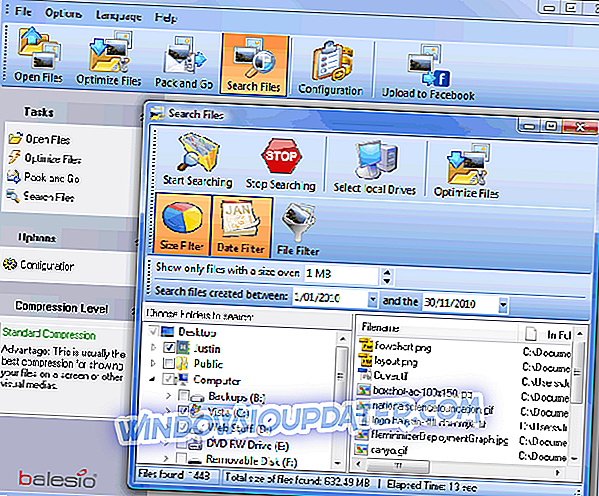
Nếu bạn đang có thói quen tải hàng tấn ảnh lên phương tiện truyền thông xã hội, thì FILEminimizer Pictures là công cụ phù hợp với bạn. Nó từng là một phần mềm chia sẻ, bây giờ nó là một công cụ miễn phí cho tiêu dùng cá nhân. Nó chủ yếu hoạt động để chuyển đổi hình ảnh lớn từ các định dạng khác nhau sang phiên bản JPEG được nén. Điều đó có nghĩa là sau đó bạn có thể gửi các tệp được chuyển đổi qua internet. Tuy nhiên, nó không thể xử lý toàn bộ một thư mục cùng một lúc. Công cụ cũng giới hạn số lượng hình ảnh bạn có thể thay đổi kích thước chỉ còn 500. Có một tùy chọn để chọn chất lượng đầu ra bằng cách sử dụng thanh trượt ba bước.
Tính năng, đặc điểm
- Nén tệp JPEG tới 98% - giảm các tệp JPEG của bạn từ kích thước 5MB xuống còn 0, 1 MB
- Đồng thời nén hình ảnh và hình ảnh BMP, GIF, TIFF, PNG và EMF
- Giữ định dạng tệp gốc - chỉ cần chỉnh sửa, xem và thay đổi nó mà không cần giải nén
- Nén toàn bộ album ảnh và phòng trưng bày kỹ thuật số cùng một lúc bằng quy trình hàng loạt
- Chọn mức nén phù hợp nhất từ 4 tùy chọn khác nhau
- Tích hợp Facebook nén ảnh của bạn và tải chúng trực tiếp lên Facebook
- Chức năng tìm kiếm tích hợp tìm thấy tất cả các tệp hình ảnh tối ưu hóa trên PC
- Kéo và thả các tập tin trực tiếp vào FILEminimizer Ảnh để tối ưu hóa một số tệp cùng một lúc
- Hoàn toàn tương thích với Windows 7 và Windows 10
Resizer ảnh chất lượng cao
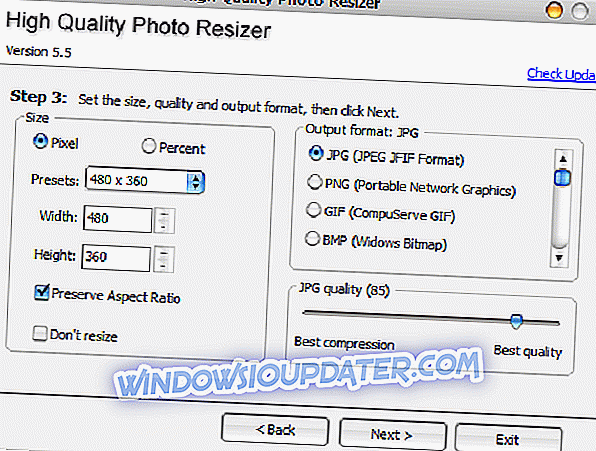
Resizer Photo chất lượng cao cung cấp một bước dễ dàng để thay đổi kích thước hàng loạt hình ảnh. Công cụ cho phép bạn tạo ra những bức ảnh nhỏ chất lượng cao để phân phối trên internet hoặc để chia sẻ với bạn bè và gia đình. Để xử lý hình ảnh, chọn các tệp hoặc thư mục trong câu hỏi và chọn nơi lưu đầu ra.
Nó hỗ trợ các định dạng đầu vào khác nhau bao gồm BMP, DIB, EMF, GIF, ICB, JPG, JPEG, PBM, PCD, PCX, PGM, PNG, PPM, PSD, PSP, RLE, SGI, TGA, TIF, TIFF, VDA, VST, WBMP, WMF. Các định dạng đầu ra được hỗ trợ bao gồm JPG, PNG, GIF, BMP, TIF, TGA, WMF, EMF.
Resizer Photo chất lượng cao có 37 hiệu ứng đặc biệt có thể được áp dụng cho các hình ảnh bao gồm làm mờ, làm sắc nét, chạm nổi và tiêu cực. Công cụ này tương thích với Windows 2000, XP, 2003, Vista và Windows 7 x32 và x64.
Plastiliq ImageResizer
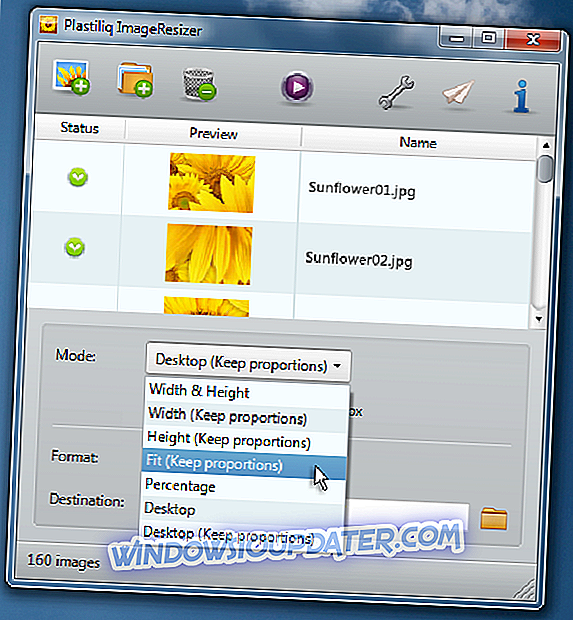
Plastiliq ImageResizer là một công cụ dễ sử dụng khác để chuyển đổi hàng loạt và thay đổi kích thước hình ảnh ở các định dạng khác nhau bao gồm BMP, PNG, JPG và TIFF. Bạn có thể thay đổi chiều rộng, chiều cao, độ vừa vặn, tỷ lệ phần trăm và độ phân giải màn hình hiện tại bằng cách sử dụng công cụ. Cũng có các tùy chọn để giữ các tệp nhỏ hơn, thay đổi các thuộc tính ngày và giờ, ghi đè lên các tệp hiện có và định cấu hình tỷ lệ nén JPG.
Các tính năng chính
- Chuyển đổi hình ảnh. Hỗ trợ nhiều định dạng hình ảnh phổ biến: JPEG, JPG, PNG, BMP và TIFF.
- Thay đổi kích thước hình ảnh. 7 chế độ hữu ích bao gồm Chiều rộng và Chiều cao, Chiều rộng, Chiều cao, Tỷ lệ phần trăm, Vừa vặn và Máy tính để bàn.
- Cải thiện kéo và thả. Hỗ trợ kéo và thả cho các tệp và thư mục (bao gồm cả các thư mục con). Hỗ trợ kéo và thả cho các phím tắt tập tin và các phím tắt thư mục.
- Sử dụng dễ dàng để sử dụng. Kéo và thả các thao tác chuột, xem trước hình ảnh, chú giải công cụ và các tính năng hữu ích khác.
- Bắt đầu nhanh. Xem Hướng dẫn sử dụng nhỏ gọn và minh họa của chúng tôi để biết thêm chi tiết.
Plastiliq ImageResizer tương thích với Windows XP, Vista và 7.
Trình chỉnh sửa ảnh FastStone

FastStone Photo Resizer là một công cụ chuyển đổi hình ảnh cũng cho phép bạn đổi tên, thay đổi kích thước, cắt, xoay, thay đổi độ sâu màu và thêm văn bản và hình mờ vào hình ảnh theo từng đợt. Nó hỗ trợ thao tác kéo và thả chuột. Chức năng đổi tên đặc biệt hữu ích nếu bạn chỉ muốn tổ chức việc đặt tên tệp thay vì thay đổi kích thước chúng. Công cụ này bao gồm trình duyệt tập tin riêng của nó. Nó có một loạt các định dạng hình ảnh được hỗ trợ bao gồm các tệp Photoshop PSD và các tệp biểu tượng ICO, không được tìm thấy trong nhiều bộ chuyển đổi hình ảnh hàng loạt khác.
Tính năng, đặc điểm
- Chuyển đổi và đổi tên hình ảnh trong chế độ hàng loạt
- Hỗ trợ JPEG, BMP, GIF, PNG, TIFF và JPEG2000
- Thay đổi kích thước, cắt, thay đổi độ sâu màu, áp dụng hiệu ứng màu, thêm văn bản, hình mờ và hiệu ứng viền
- Đổi tên hình ảnh với số thứ tự
- Tìm kiếm và thay thế văn bản trong tên tệp
- Xem trước chuyển đổi và đổi tên
- Hỗ trợ cấu trúc thư mục / không thư mục
- Tải và lưu cài đặt
Các phiên bản trình cài đặt và di động của công cụ có sẵn và tương thích với Windows 98 cho đến Windows 7.
FotoSizer
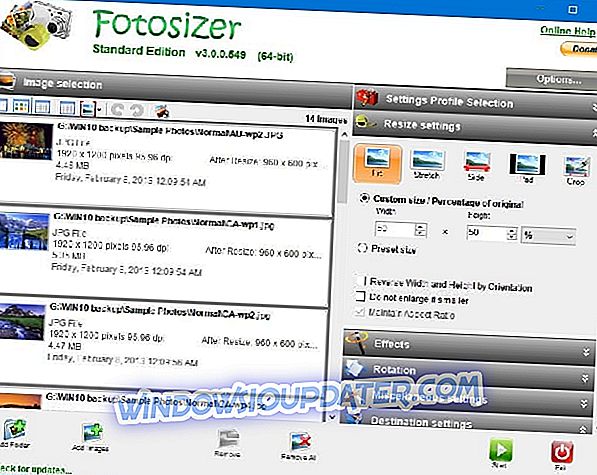
Fotosizer gói một sự kết hợp của các tính năng dễ sử dụng và nhiều lựa chọn thay đổi kích thước tùy chỉnh hoặc đặt trước. Các tùy chọn khác bao gồm các hiệu ứng đặc biệt như đen và trắng, nâu đỏ và tiêu cực. Bạn cũng có thể lật và xoay hình ảnh và giữ các thẻ JPEG Exif hoặc Xmp. Các định dạng tệp đầu ra bao gồm BMP, JPG, PNG, GIF và TIF.
Tính năng, đặc điểm
Thay đổi kích thước và tối ưu hóa hàng loạt
- Dễ dàng đặt tùy chọn thay đổi kích thước bằng cách chọn giữa các chế độ thay đổi kích thước tương ứng với cách bạn muốn thay đổi kích thước ảnh của mình.
- Chọn thay đổi kích thước theo tỷ lệ phần trăm của chiều rộng và chiều cao
- Chọn để đặt chiều rộng và chiều cao tùy chỉnh
- Thay đổi kích thước bằng cách chỉ chọn một mặt của hình ảnh và tự động thay đổi kích thước mặt kia.
- Tạo tất cả các ảnh của bạn có cùng kích thước bất kể kích thước của chúng bằng cách thêm phần đệm, sử dụng chế độ thay đổi kích thước Pad.
- Duy trì tỷ lệ khung hình
- Chọn nơi hình ảnh đã thay đổi kích thước sẽ được lưu
- Thay đổi kích thước ảnh chân dung và phong cảnh cùng một lúc.
- Thay đổi kích thước nhanh chóng và dễ dàng bằng cách sử dụng danh sách kích thước đặt sẵn bao gồm kích thước màn hình iPod, iPhone và Sony PSP.
- Cắt hình ảnh.
- Áp dụng tối ưu hóa hình ảnh PNG.
Xoay hàng loạt
- Lật hình ảnh theo chiều dọc
- Lật hình ảnh theo chiều ngang
- Xoay 90 độ ngược chiều kim đồng hồ
- Xoay 90 độ theo chiều kim đồng hồ
- Tự động xoay theo thông tin hướng camera (EXIF) (Phiên bản chuyên nghiệp)
Áp dụng hiệu ứng
Thay đổi giao diện trực quan của ảnh bằng cách sử dụng hiệu ứng của Fotosizer:
- Đen trắng
- Tiêu cực
- Nâu đỏ
- Pixelate
- lò mổ
- Họa tiết
Sao chép thông tin camera EXIF
Sao chép thông tin EXIF (JPEG), sao chép thông tin được lưu trữ cùng với ảnh vào ảnh đã thay đổi kích thước, chẳng hạn như:
- Mẫu máy ảnh
- Tốc độ màn trập
- Ngày chụp ảnh
- Thiết bị làm
Hồ sơ
- Lưu tất cả các cài đặt vào hồ sơ
- Tải lại hồ sơ cài đặt để nhanh chóng sử dụng các cài đặt chung
- Xóa hồ sơ cài đặt
- Lưu cài đặt vào hồ sơ hiện có hoặc tạo hồ sơ mới
- Dễ dàng trở lại cài đặt mặc định của Fotosizer
- Dễ dàng trở lại các cài đặt cuối cùng bạn đã sử dụng
Lựa chọn hình ảnh
- Thêm một hình ảnh hoặc một lựa chọn các hình ảnh
- Thêm hình ảnh từ một thư mục
- Bao gồm các thư mục con khi thêm từ một thư mục
- Hiển thị danh sách xem trước hình thu nhỏ của hình ảnh do được thay đổi kích thước
- Hiển thị chi tiết như tên tệp, kích thước tệp gốc, loại tệp hình ảnh do được thay đổi kích thước
- Kéo và thả các tệp hoặc thư mục từ Windows Explorer thẳng vào Fotosizer.
Hình mờ
- Áp dụng hình mờ văn bản cho hình ảnh
- Áp dụng hình mờ cho hình ảnh
- Chọn văn bản, định dạng, màu sắc, vị trí, xoay và độ mờ của hình mờ
- Thêm ký hiệu và văn bản được tham số hóa như tên tệp, ngày, v.v. làm hình mờ
- Chọn màu đơn của màu gradient
- Chọn màu phác thảo, kích thước phác thảo và màu bóng và kích thước bóng của hình mờ văn bản
- Chọn để đặt màu nền cho hình mờ văn bản.
Góc tròn
- Chọn áp dụng các góc tròn cho tất cả hoặc lựa chọn các góc trên hình ảnh
- Chọn kích thước bán kính góc cho các góc tròn
- Chọn màu nền cho các góc tròn hơn
Điều chỉnh màu sắc
- Áp dụng thay đổi độ sáng cho hình ảnh
- Áp dụng thay đổi độ tương phản cho hình ảnh
- Áp dụng thay đổi cho cấp độ hình ảnh Huế
- Áp dụng thay đổi cho mức bão hòa màu hình ảnh
- Tự động điều chỉnh cân bằng trắng trên ảnh
Đổi tên hàng loạt
- Đổi tên hàng loạt bằng cách sử dụng tham số
- Bao gồm số chỉ mục của ảnh trong tên tệp bằng tham số% N
- Khả năng chọn số bắt đầu để lập chỉ mục% N
- Bao gồm nhiều thông số khác nhau như ngày, kích thước, tên thư mục, tên tệp hiện có
Cập nhật tự động
- Chọn thời điểm và nếu các bản cập nhật cho Fotosizer được cài đặt.
- Các bản cập nhật cho Fotosizer được tải xuống và cài đặt tự động, không yêu cầu bạn phải tải xuống thủ công. (Chuyên gia Fotosizer)
- Kiểm tra cập nhật trong nền trong khi bạn đang sử dụng Fotosizer cho phép bạn tiếp tục sử dụng.
Nếu bạn có các công cụ khác để đề xuất, hãy cho chúng tôi biết trong các ý kiến dưới đây.
NHỮNG CÂU CHUYỆN LIÊN QUAN BẠN CẦN KIỂM TRA:
- Phần mềm nén ảnh tốt nhất cho Windows 10
- 9 phần mềm tối ưu hóa hình ảnh tốt nhất cho PC
- Phần mềm Batch watermark: Các công cụ tốt nhất để bảo vệ hình ảnh của bạn trực tuyến